【图文教程】睿因中继器怎么设置
1、首先把中继器通上电源,然后从电脑的网口拉一根网线连接中继器的LAN口。

2、接下来打开浏览器,在地址栏中输入“192.168.10.1”进入到睿因中继器的管理界面,然后输入账号和密码(admin)进行登录操作。
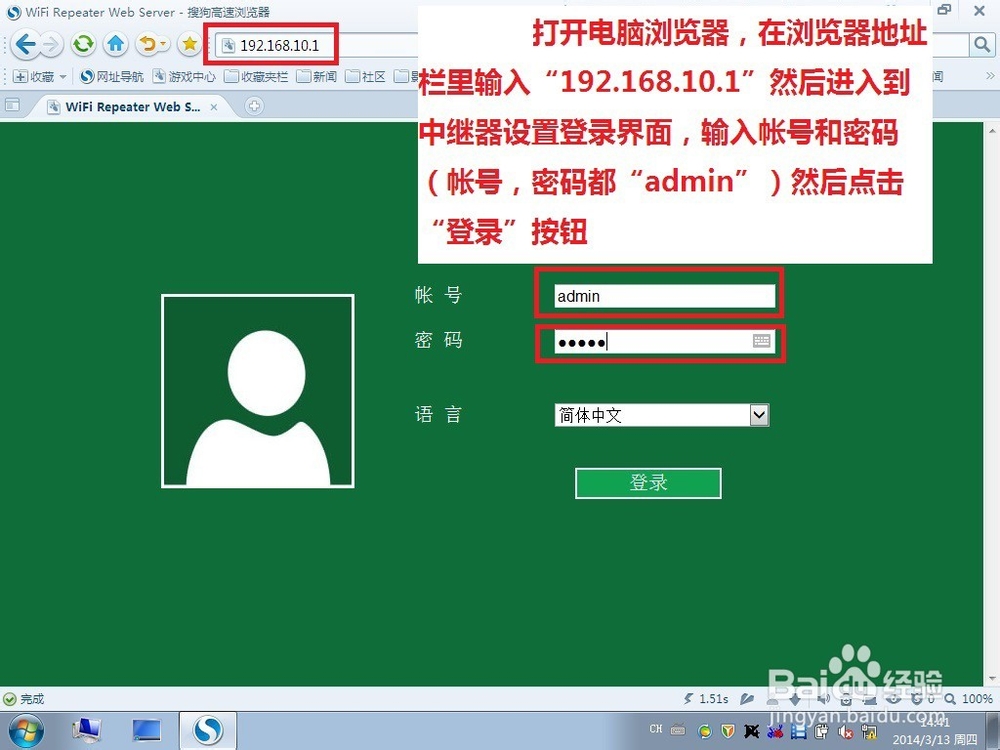
3、当然如果您的电脑有无线网卡,我们也可以通过连接“wavlink-repeater”的中继器网络名称来进行无线设置。
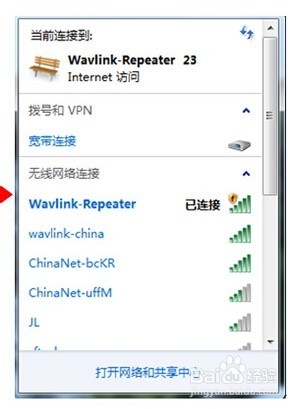
4、登陆操作完成后,选择中继模式,并添加选择您要中继的路由信号,在这里“中继网络名称您可以选择默认为wavlink-repeater,也可以修改其他网络名称,但切记不要和路由器的网络名称一致”,另外密码请输入您路由器的密码,然后点击确定。
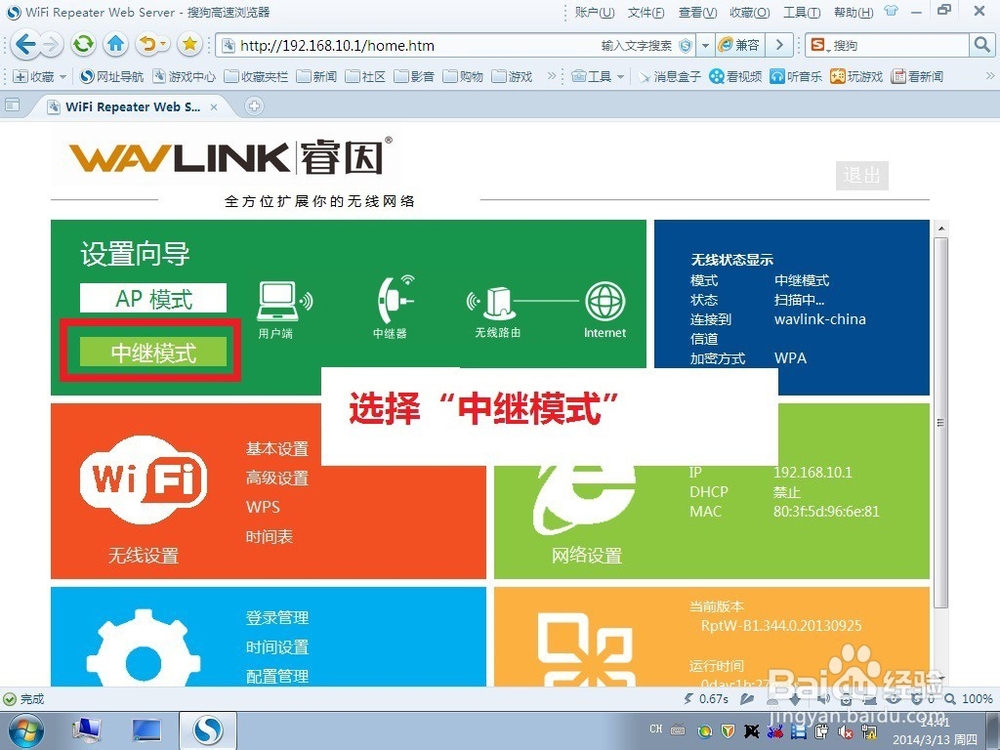
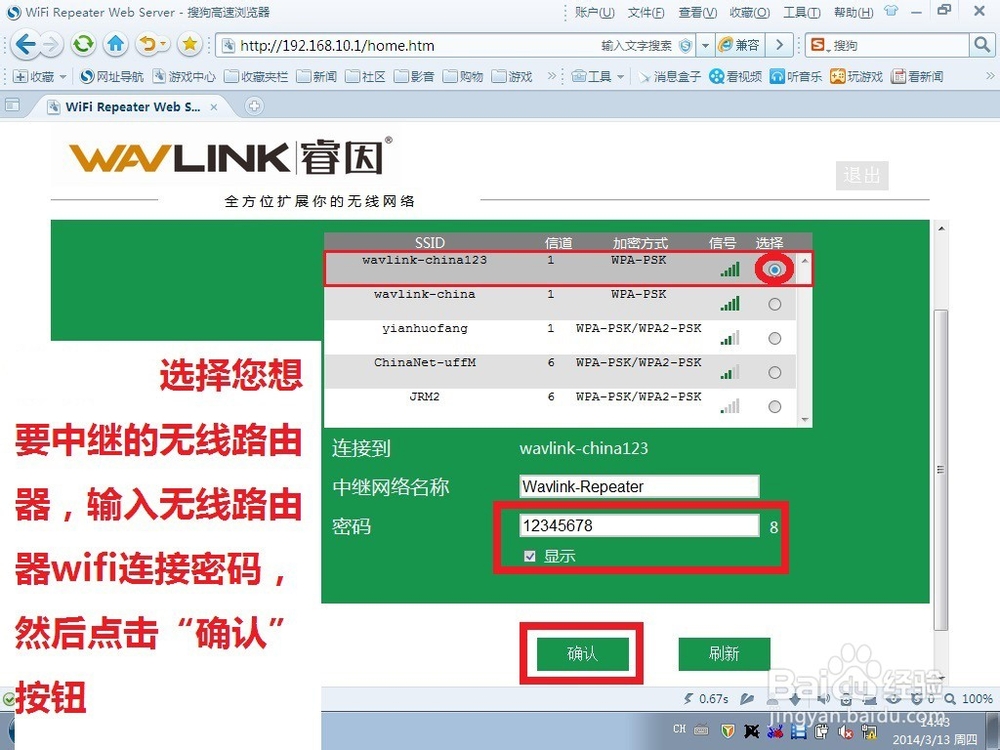
5、设置后产品自动回到主界面,我们查看右上角蓝色区域内的无线状态显示,是否显示已连接。
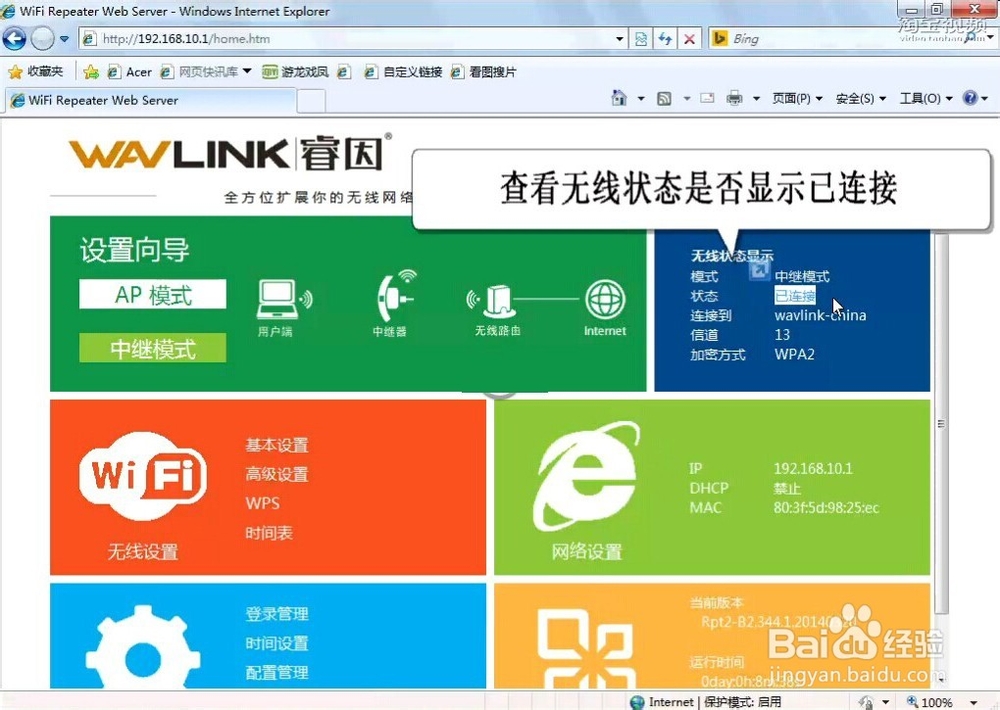
6、然后下拉找到“管理”,点击“重启设备”,重启完毕后,电脑或者手机就可以有线或者无线连接中继的wifi进行上网。
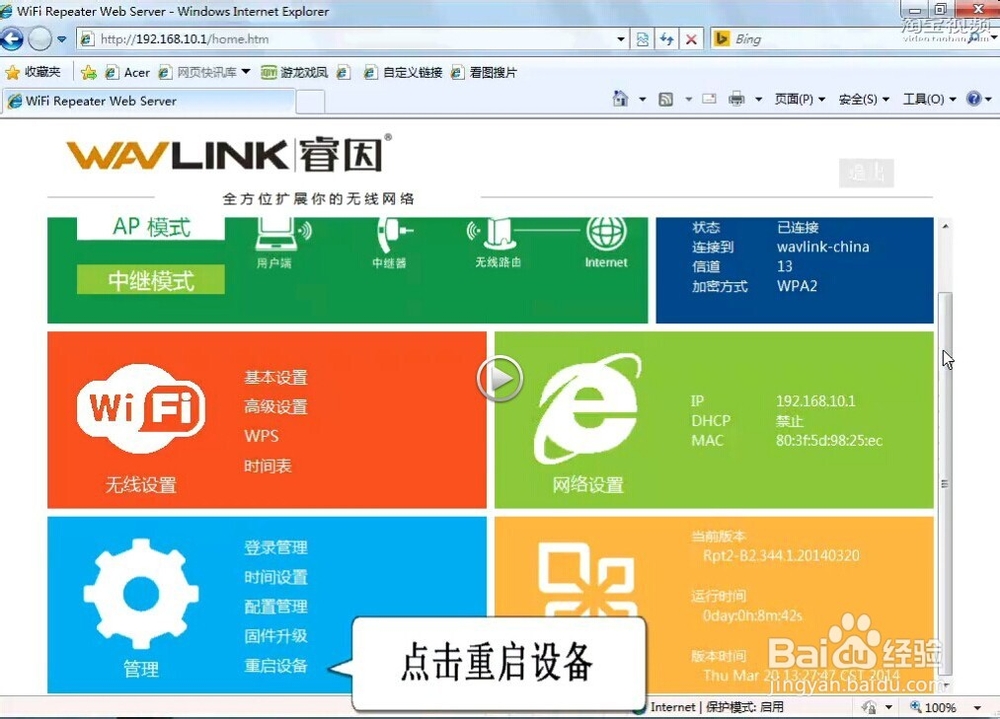
1、首先把中继通上电源,然后打开手机wifi,搜索中继网络名称“wavlink-repeater”然后点击链接。
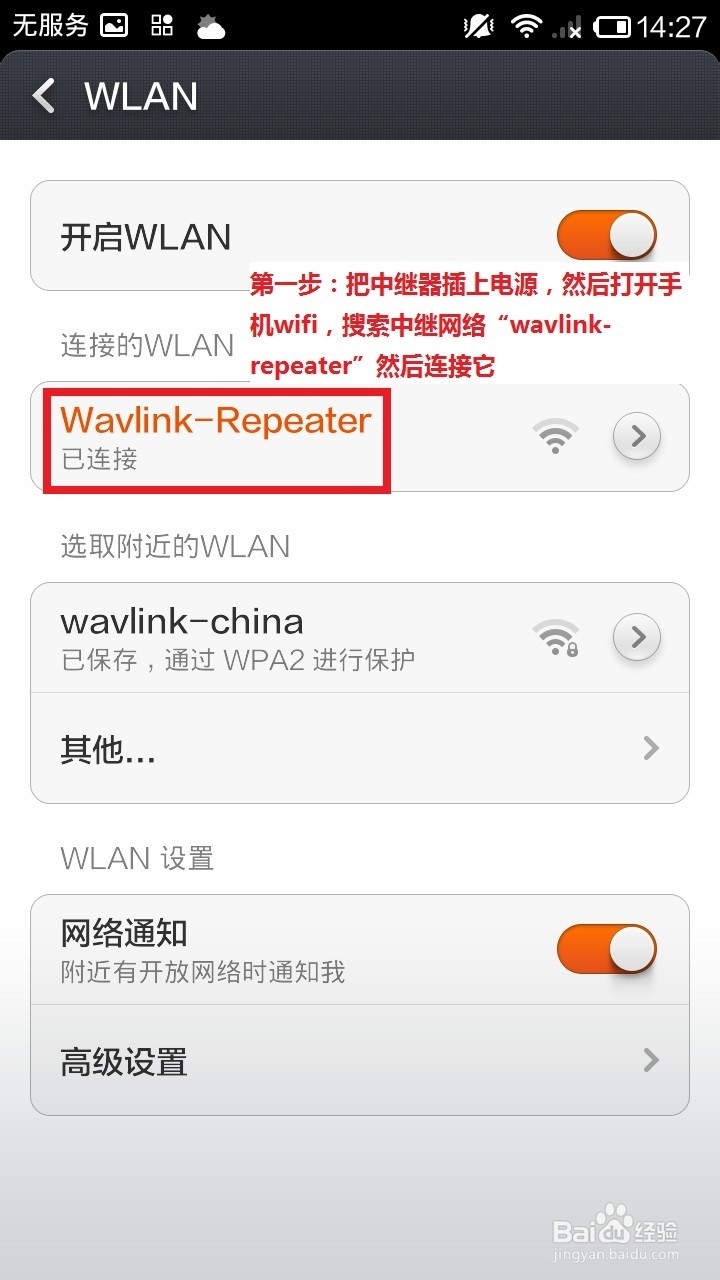
2、然后打开手机浏览器,在地址栏中输入“192.168.10.1”,输入账号和密码(admin)进入到中继的设置界面。
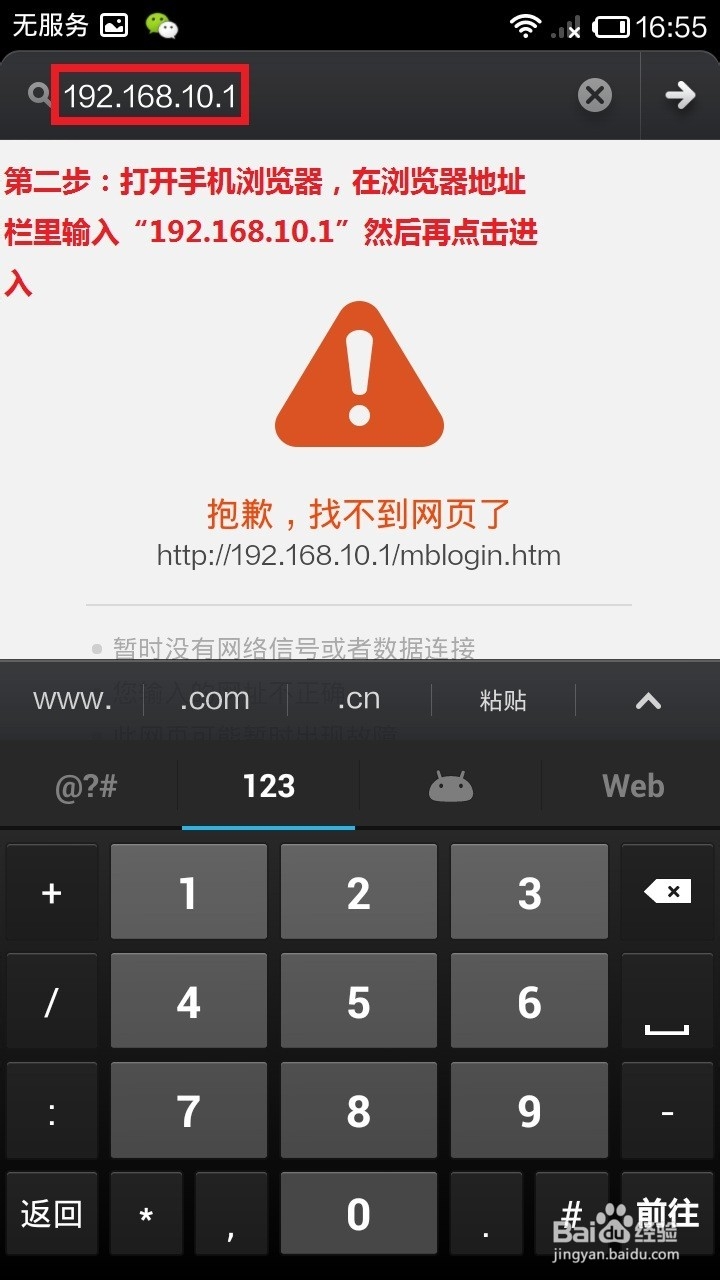
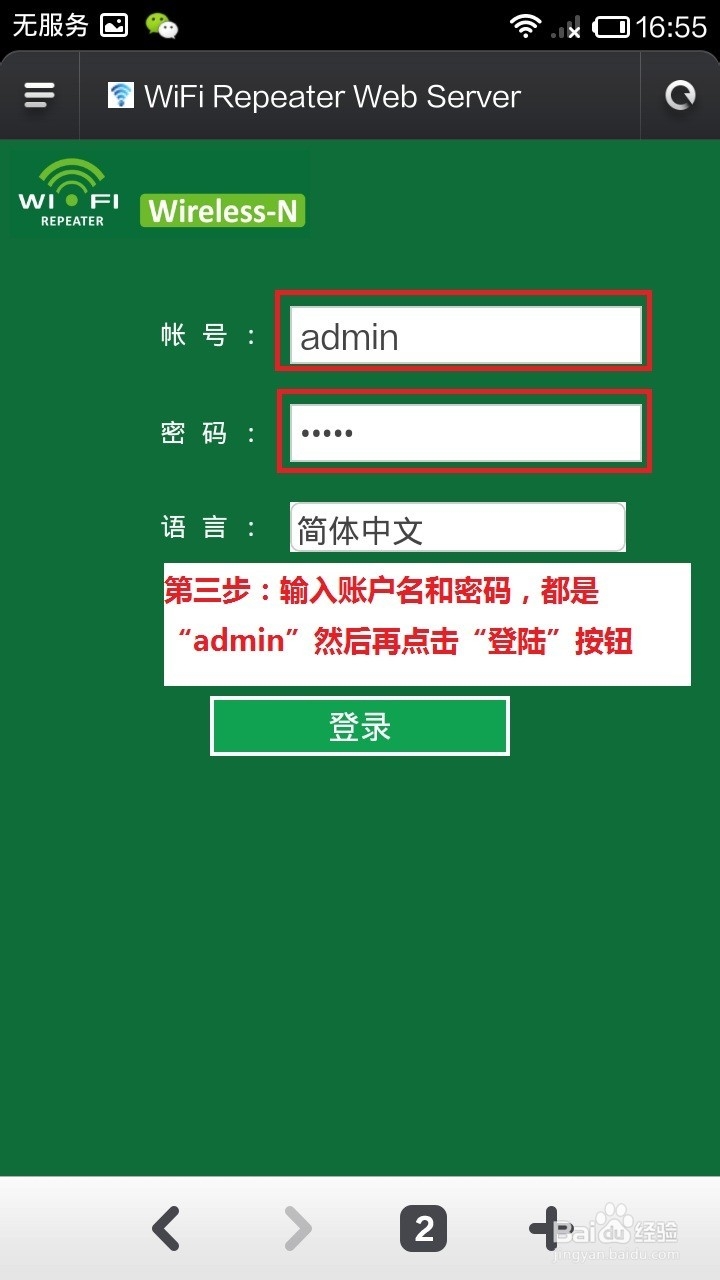
3、然后选择中继模式,并选择您要中继的无线路由名称,在这里“中继网络名称您可以选择默认为wavlink-repeater,也可以修改其他网络名称,但切记不要和路由器的网络名称一致”,另外密码请输入您路由器的密码,然后点击确定。
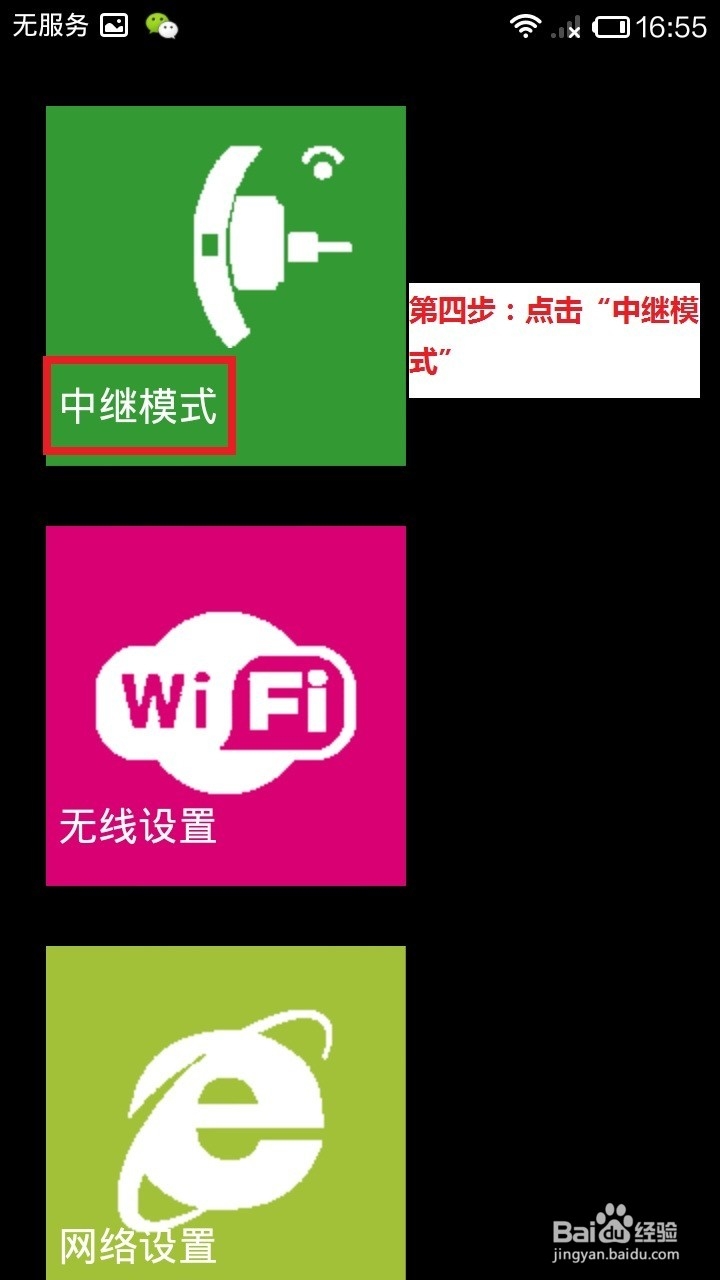
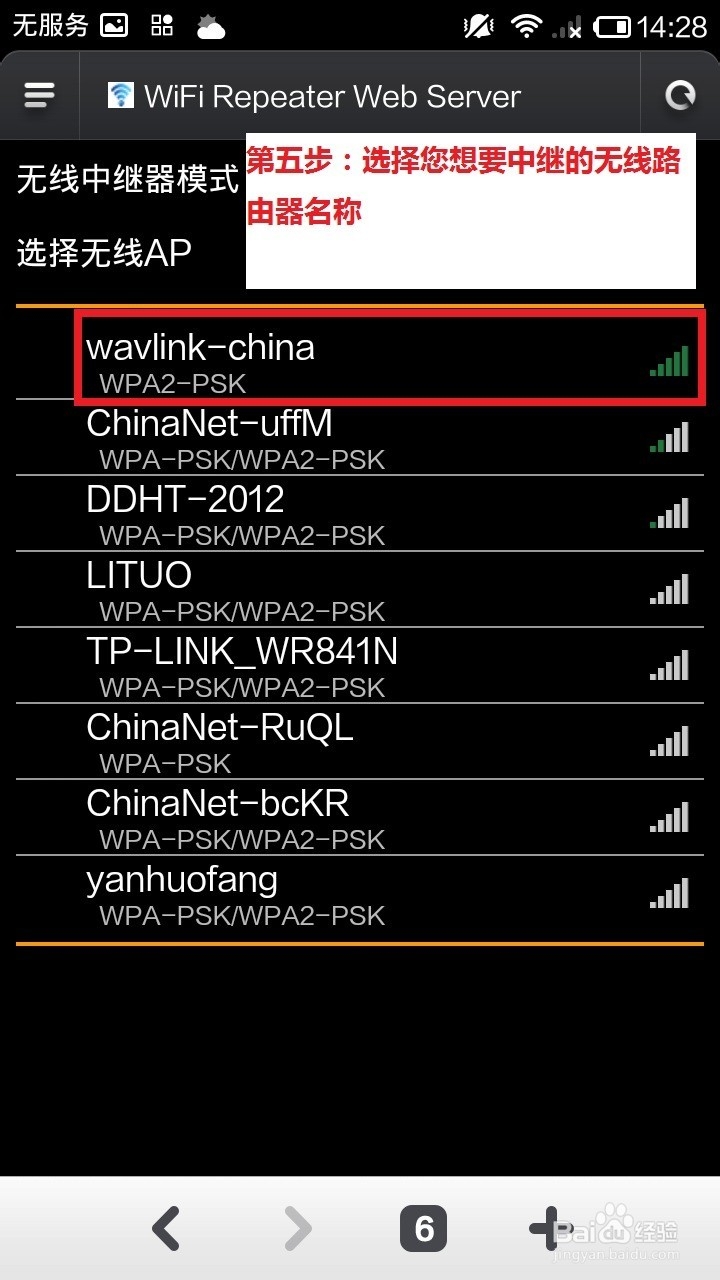
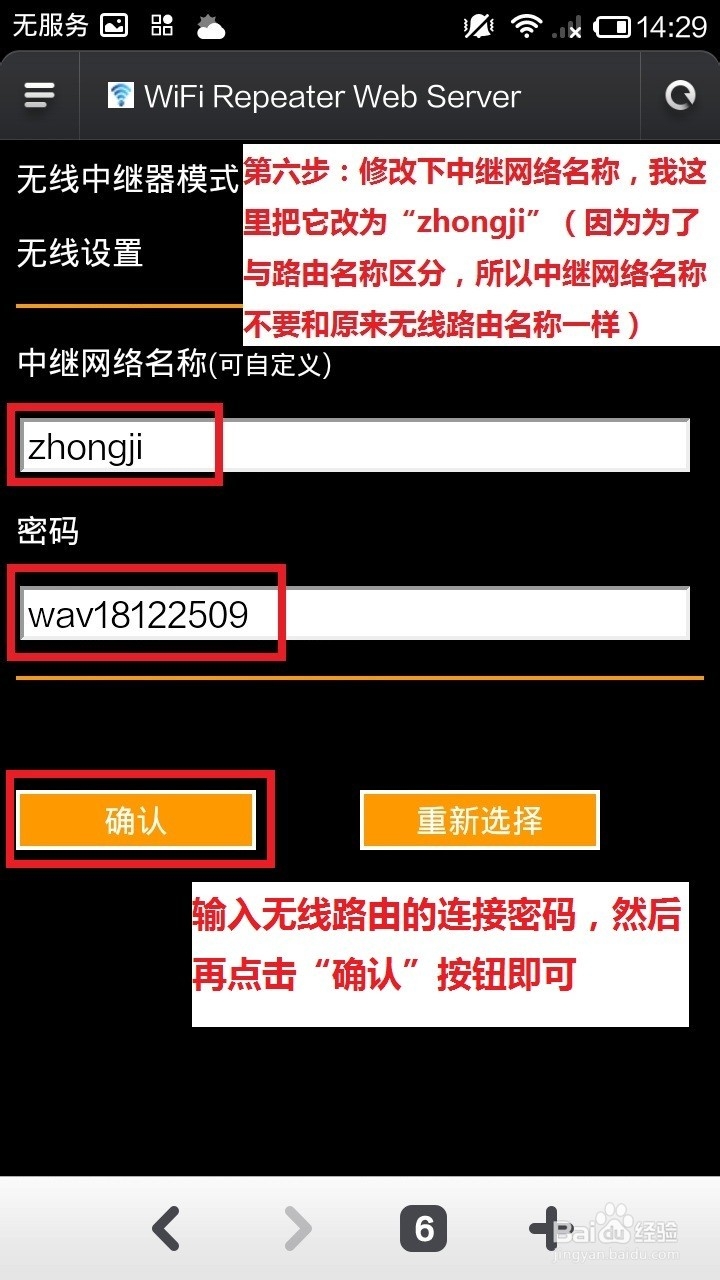
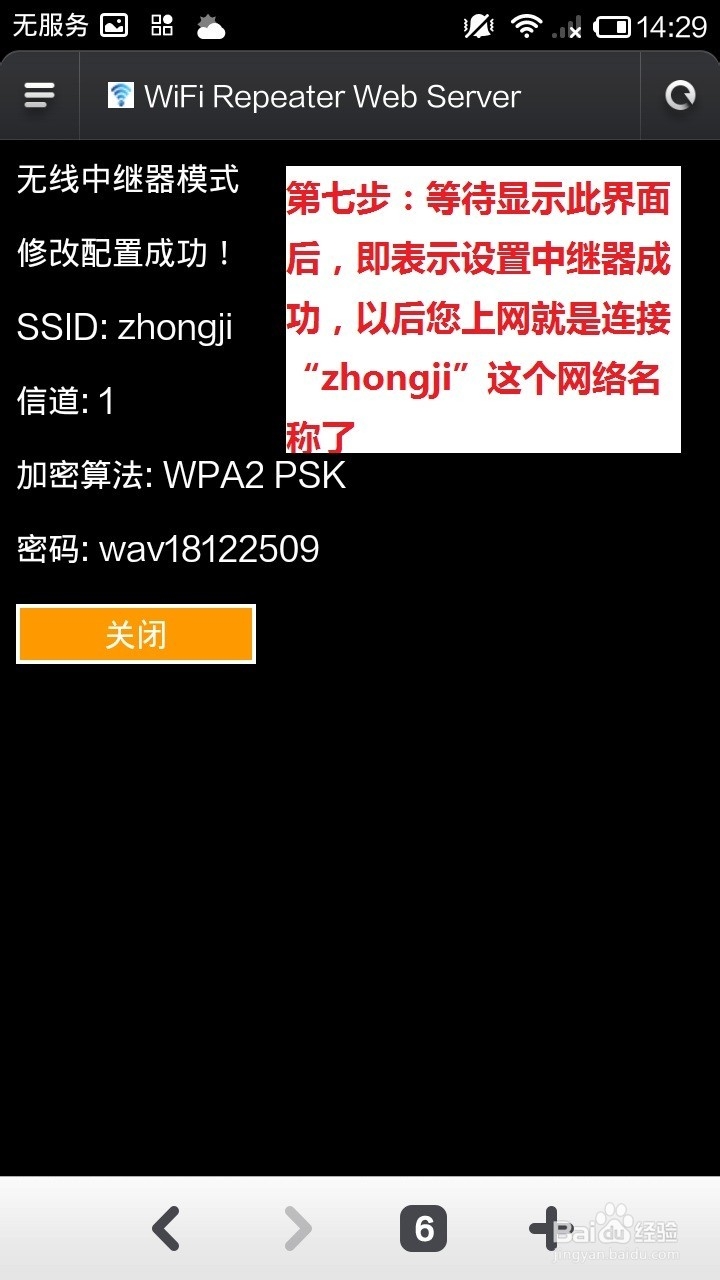
4、配置成功后,重新打开手机的wifi,搜索中继器的信号然后点击连接,即可上网。
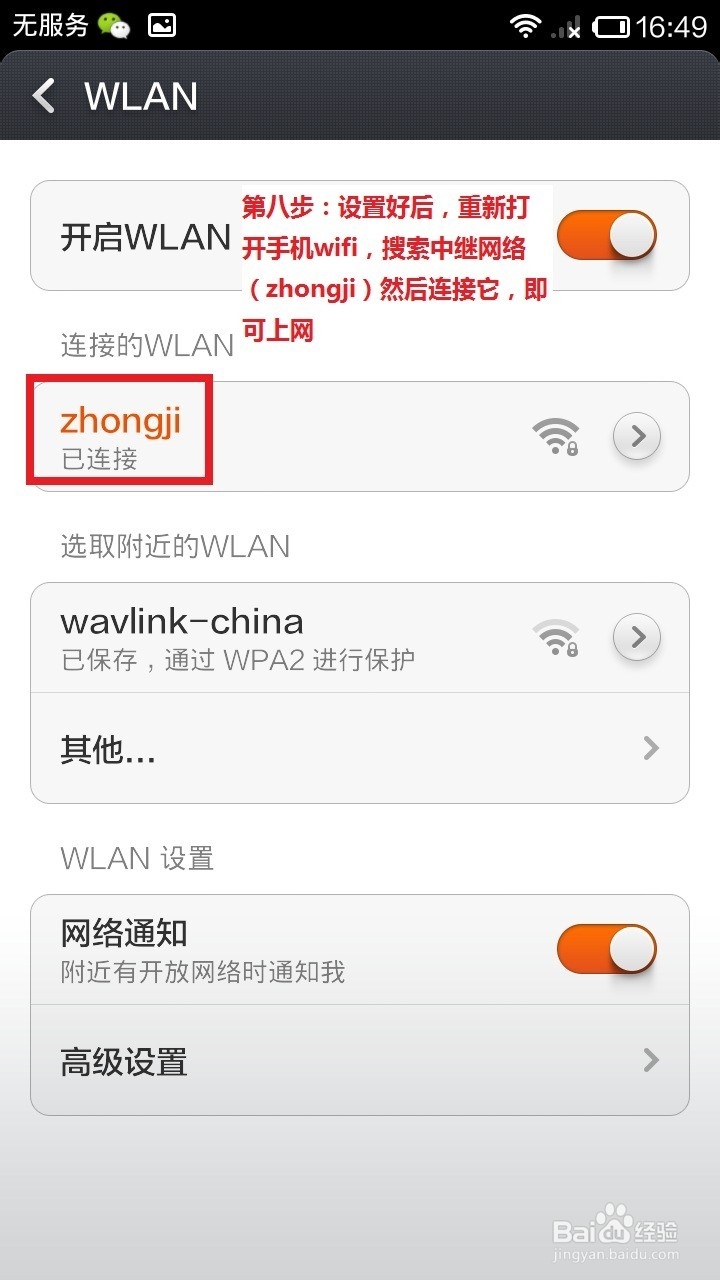
声明:本网站引用、摘录或转载内容仅供网站访问者交流或参考,不代表本站立场,如存在版权或非法内容,请联系站长删除,联系邮箱:site.kefu@qq.com。
阅读量:118
阅读量:64
阅读量:73
阅读量:75
阅读量:173